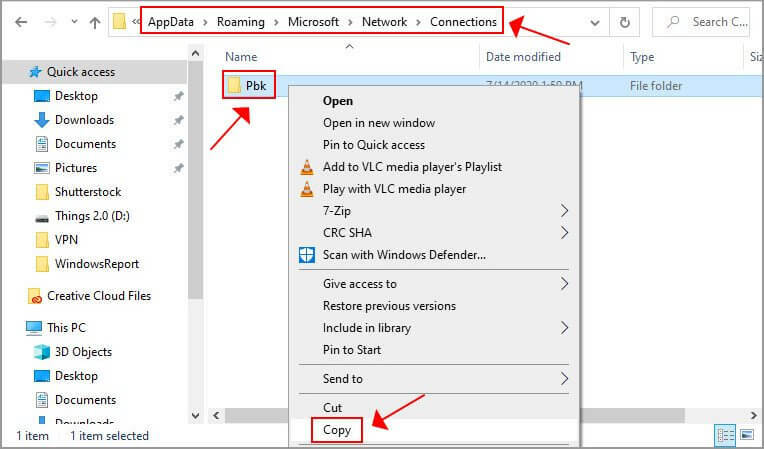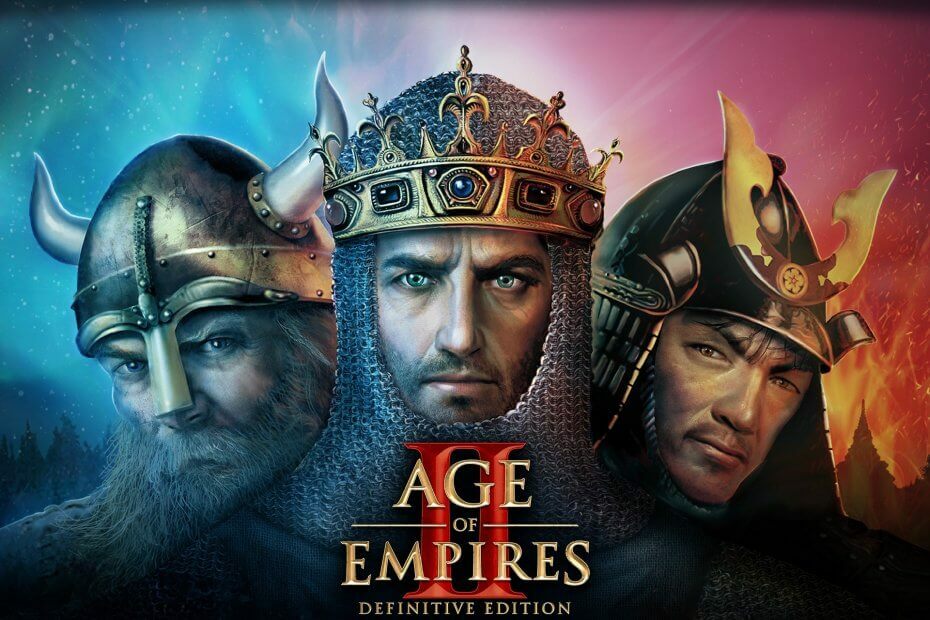- Spoločnosť Microsoft neimplementovala možnosť ľahkého exportu nastavení VPN v systéme Windows 10.
- Nastavenia VPN však môžete exportovať a uložiť kopírovaním a prilepením priečinka všetkých pripojení VPN.
- Prepínanie profilov pomocou rôznych prihlasovacích údajov VPN, adries servera a ďalších podrobností pripojenia je ľahké.
- Táto metóda sa však neporovnáva s prémiovou službou VPN, kde si môžete ľahko prispôsobiť nastavenia.

V systéme Windows 10 nie je k dispozícii možnosť exportovať nastavenia VPN, existuje však jednoduché riešenie.
Vytvorenie pripojenia VPN v systéme Windows 10 pomocou natívnych nastavení operačného systému je vynikajúci spôsob, ako skryť svoju adresu IP, spreneveriť svoje geografické umiestnenie, získať prístup k blokovaným webom a vylepšite svoj ping pri hraní hier bez nutnosti inštalácie desktopového klienta.
Ale je to tiež trochu komplikovanejšie ako použitie skutočného klienta VPN navrhnutého pre Windows 10, pretože musíte vytvoriť nové pripojenie VPN alebo upravte svoj existujúci profil zakaždým, keď chcete zmeniť protokol VPN alebo sa pripojiť k inej adrese servera VPN.
Okrem toho vo Windows 10 nemôžete exportovať nastavenia VPN tak jednoducho, ako kliknete na tlačidlo a profil sa uloží na iné miesto.
Aj keď operačný systém spoločnosti Microsoft neprišiel s jednoduchým riešením, môžete to urobiť tak, že skopírujete a prilepíte systémový priečinok, ktorý obsahuje všetky pripojenia VPN v systéme Windows 10.
5 najlepších VPN, ktoré odporúčame
 |
Pre dvojročné plány je k dispozícii zľava 59% |  Skontrolujte ponuku! Skontrolujte ponuku! |
 |
79% zľava + 2 mesiace zadarmo |
 Skontrolujte ponuku! Skontrolujte ponuku! |
 |
Zľava 85%! Iba 1,99 $ za mesiac na 15 mesačný plán |
 Skontrolujte ponuku! Skontrolujte ponuku! |
 |
83% zľava (2,21 $ / mesiac) + 3 mesiace zadarmo |
 Skontrolujte ponuku! Skontrolujte ponuku! |
 |
76% (2.83$) na 2 ročný plán |
 Skontrolujte ponuku! Skontrolujte ponuku! |
Ako exportujem nastavenia VPN v systéme Windows 10?
- Otvorte Windows 10 Prieskumník súborov (Win kláves + E).
- Do panela s adresou zadajte nasledovné a stlačte Zadajte:
% AppData% \ Microsoft \ Network \ Connections - Vyberte ikonu Pbk priečinok, kliknite pravým tlačidlom myši a Kópia (Ctrl + C).
- Vyberte iné umiestnenie na počítači a Vložiť (Ctrl + V).
Je vaša sieť VPN blokovaná v systéme Windows 10? V tomto článku sa dozviete, ako to napraviť v niekoľkých jednoduchých krokoch.
Ak chcete importovať nastavenia v systéme Windows 10, musíte ísť do rovnakého umiestnenia a vložiť priečinok Pbk. Pretože veľkosť priečinka je dosť malá, môžete ho uložiť v priečinku OneDrive alebo inú službu cloudového úložiska a tiež si ich uložiť ako koncept vo svojom e-mailovom účte.
Môžete napríklad importovať nastavenia VPN z domáceho počítača v práci v systéme Windows 10. Nezabudnite, že všetky existujúce profily VPN budú prepísané novými.
Ak chcete zachovať pohotovostný režim viacerých profilov VPN, vytvorte na počítači viac priečinkov, do ktorých môžete prilepiť priečinok Pbk s preferovanými nastaveniami VPN.
Kedykoľvek potrebujete nový profil so špecifickým nastavením VPN, jednoducho vymeňte existujúci priečinok Pbk za jednu z kópií.
Záverom možno povedať, že exportovanie nastavení VPN v systéme Windows 10 nie je zrovna prechádzkou v parku. Stále je to však možné pomocou vyššie uvedeného riešenia. Navrhujeme investovať do a prémiová služba VPN pre Windows 10 z dlhodobého hľadiska vám to ušetrí veľa bolesti hlavy.
často kladené otázky
Nastavenia VPN systému Windows 10 sú uložené v priečinku Pbk, ktorý nájdete v priečinku% AppData% MicrosoftNetworkConnections.
Áno, Windows 10 má zabudovanú podporu VPN pre PPTP, L2TP / IPsec s certifikátom alebo vopred zdieľaným kľúčom, SSTP a IKEv2. Môžeš vytvorte pripojenie VPN v systéme Windows 10 bez inštalácie ďalšieho softvéru.
Ak tvoj Sieť VPN je blokovaná bránou Windows Firewall, môžete do firewallu pridať výnimku, nakonfigurovať nastavenia adaptéra, otvoriť porty a vyskúšať ďalšie možné riešenia.